Начало работы с Коллтрекингом¶
Шаг 1. Установка счетчика Roistat¶
Добавьте счетчик Roistat в HTML-код всех страниц, на которых вы хотите использовать коллтрекинга. Если вы уже устанавливали счетчик ранее, пропустите этот шаг.
Код счетчика отображается в разделе Настройки на вкладке Код счетчика:
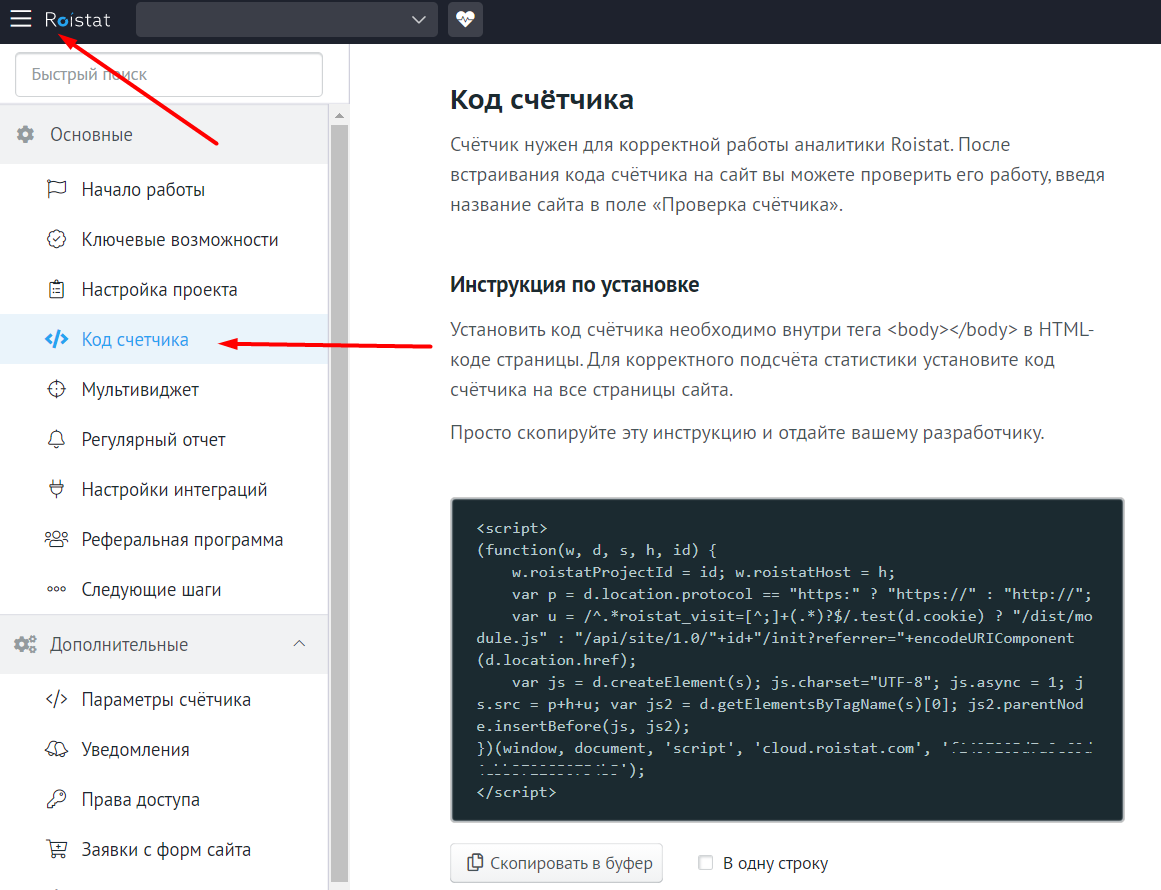
Подробнее об установке счетчика Roistat
Шаг 2. Настройка сценария коллтрекинга¶
Откройте меню Roistat в левом верхнем углу и перейдите в раздел Коллтрекинг на вкладку Сценарии. Нажмите Добавить сценарий и введите название сценария:
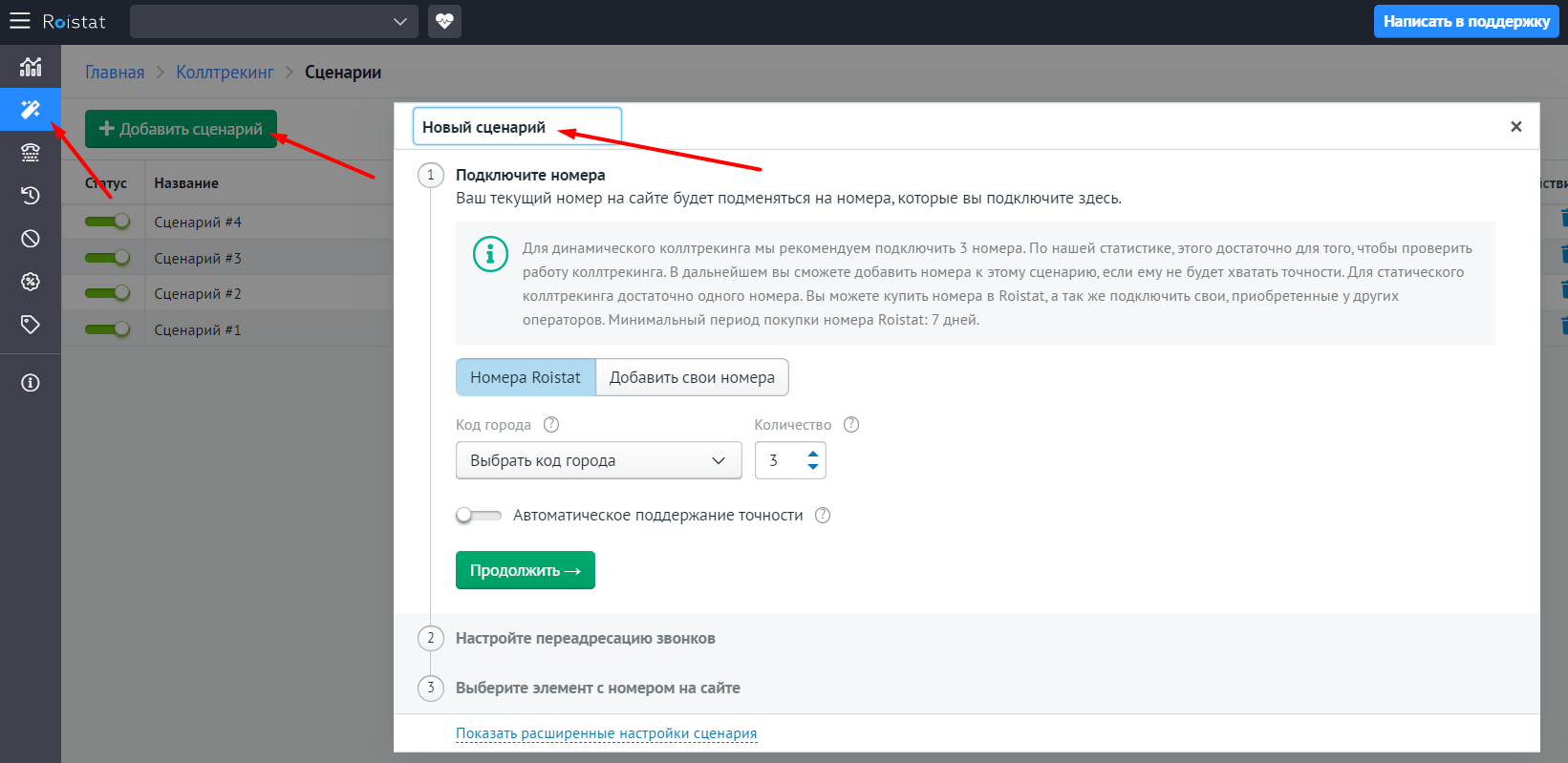
Пройдите шаги базовой настройки, чтобы запустить коллтрекинг максимально быстро.
При базовой настройке устанавливается динамический тип коллтрекинга – это значит, что разным пользователям будут показываться разные номера коллтрекинга. В расширенных настройках вы сможете выбрать статический тип коллтрекинга, когда за определенным рекламным источником закрепляется один номер коллтрекинга.
Базовая настройка¶
-
Подключите номера, которые будут отображаться на сайте, вместо номера, указанного на сайте. Вы можете купить номера Roistat или использовать свои номера.
Покупка номеров Roistat
Выберите вкладку Номера Roistat. Укажите код города и нужное количество номеров. Если вы хотите, чтобы количество номеров регулировалось автоматически в зависимости от количества визитов, включите Автоматическое поддержание точности. Рассчитать стоимость номеров Roistat можно с помощью калькулятора номеров коллтрекинга.
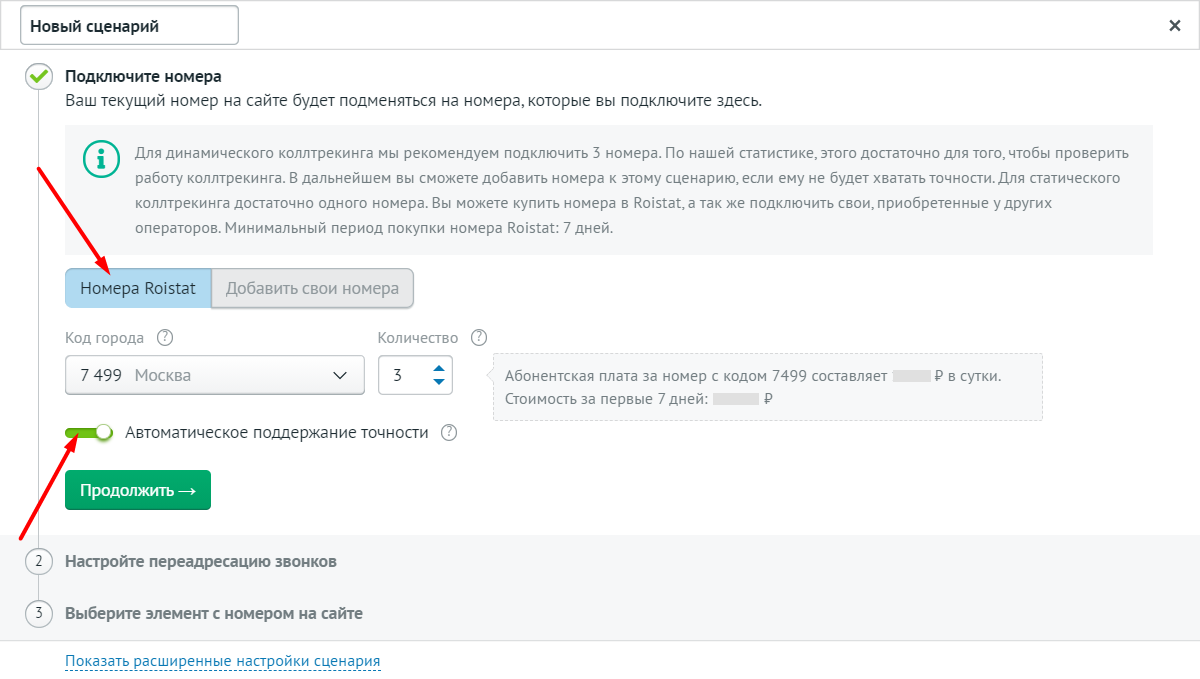
Добавление своих номеров
Выберите вкладку Добавить свои номера. Введите номера для отображения через запятую. Номер должен начинаться с кода страны, в нем не должно быть символов и пробелов. При использовании своих номеров нужно дополнительно настроить переадресацию на учетную запись SIP Roistat (это делается на стороне оператора). Обратите внимание, что не все операторы позволяют подключение Коллтрекинга.
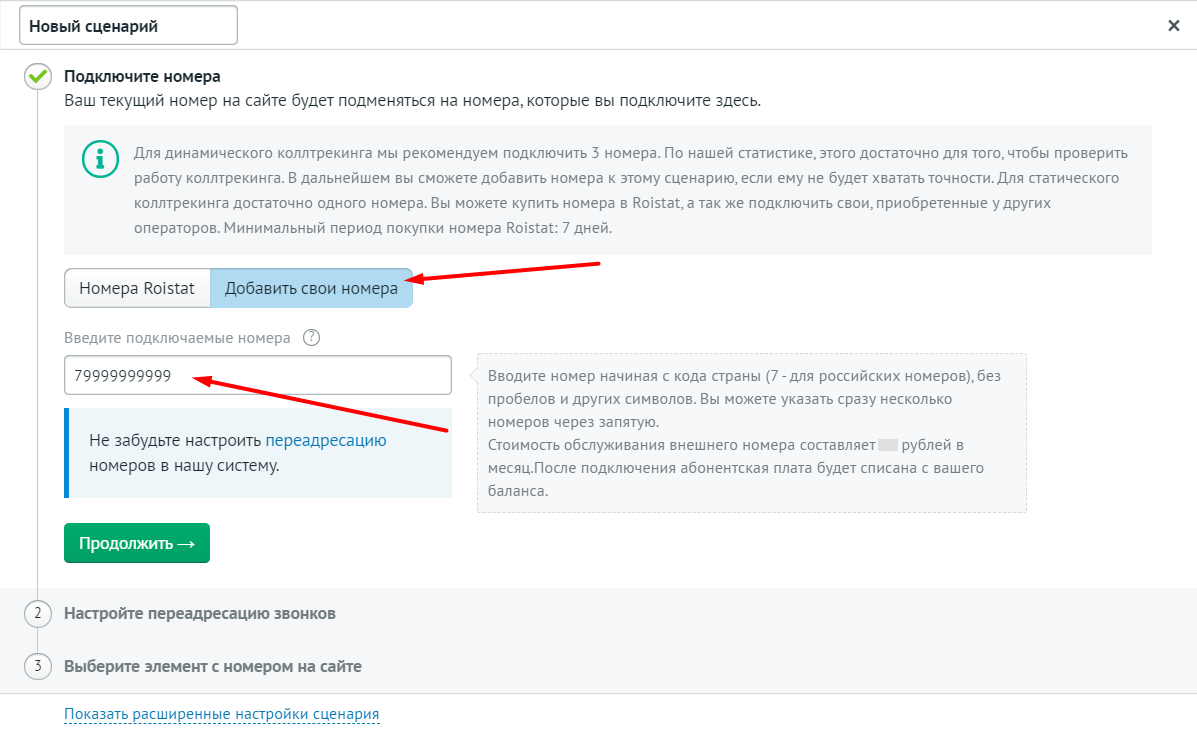
Подробнее о подключении своих номеров
Список поддерживаемых операторовЧто выбрать – номера Roistat или собственные номера?
После подключения номеров коллтрекинга нажмите Продолжить.
-
Настройте переадресацию звонков – укажите телефонный номер или учетную запись SIP, куда будут поступать звонки:
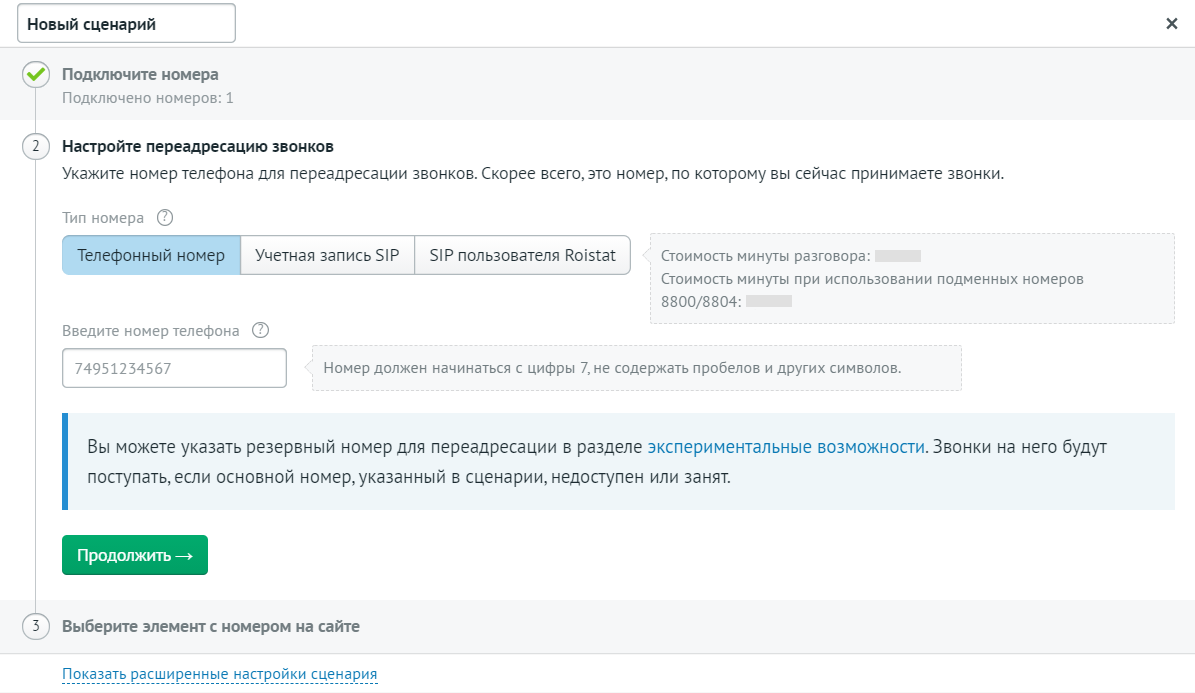
-
Выберите элемент с номером на сайте. Вы можете просто добавить номер, указанный на сайте, вместо которого нужно отображать номер коллтрекинга, или указать CSS-селектор элемента, содержащего номер.
Указать телефонный номер
В поле Номер телефона введите номер, указанный на сайте, вместо которого нужно отображать номер кколлтрекинга. Цифры на сайте и в сценарии должны полностью совпадать, но в номере, указываемом в настройках сценария, не должно быть символов и пробелов. Например, если на сайте указан номер
+7(495) 999 99 99, в поле нужно ввести74959999999. Если формат номера на сайте –8-495-999-99-99, введите84959999999. Если на сайте указаны номера в разных форматах, в поле Номер телефона нужно добавить все варианты через запятую:74959999999, 84959999999.Указать CSS-селектор
Введите название CSS-класса (в формате
.example) или ID (в формате#example) элемента, содержащего телефонный номер. Можно добавить несколько значений через запятую.Подробнее о разметке номера на сайте
Затем выберите формат, в котором номер коллтрекинга будет отображаться на сайте. По умолчанию задан формат
8 (XXX) XXX-XX-XX. Также можно настроить формат номера с помощью кода. -
Вы можете запустить коллтрекинг сразу после базовой настройки, нажав Включить сценарий. Чтобы дополнительно настроить сценарий коллтрекинга, перейдите к расширенным настройкам.
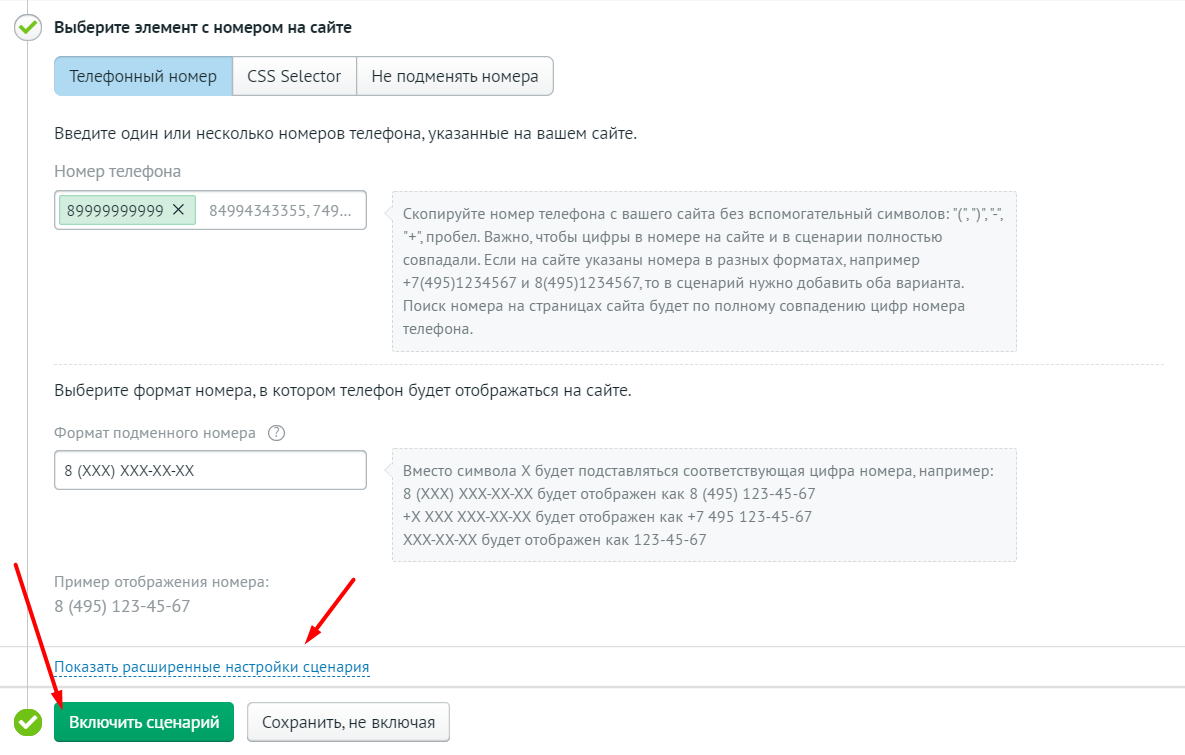
Расширенные настройки¶
В расширенных настройках вы можете:
- Установить статический тип коллтрекинга;
- Настроить отправку дополнительной информации в CRM;
- Настроить отправку информации о звонках с помощью Webhook;
- Настроить отправку цели в Google Analytics;
- Настроить отправку информации о звонках в Яндекс.Метрику;
- Указать страны, регионы, города и посадочные страницы, для которых должен срабатывать сценарий, или, наоборот, исключить их из сценария.
Полезные статьи